Изменение основных параметров формата
Основные средства для форматирования ячеек расположены в группах Шрифт, Выравнивание, Стили, Число, Ячейки вкладки Главная, в диалоговом окне Формат ячеек (открываемой с панелей инструментов, либо из контекстного меню) и на мини-панели (рис. 5.1), вызываемой при нажатии на ячейке правой кнопки мыши.

Рис. 5.1. Мини-панель форматирования
Выделив ячейку и вызвав диалоговое окно Формат ячеек (рис. 5.2), можно применить различные способы оформления ячеек.
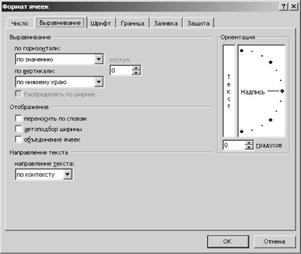
Рис. 5.2. Диалоговое окно Формат ячеек
Для задания параметров шрифта (вид, начертание, цвет, размер, видоизменение) можно использовать инструменты с мини-панели, из группы Шрифт вкладки Главная, либо со вкладки Шрифт окна Формат ячеек.
Выравнивание текста в ячейках по горизонтали и вертикали, наклон текста, перенос по словам, автоподбор ширины ячейки под текст, объединение/разъединение можно задать с помощью кнопок группы Выравнивание вкладки Главная, мини-панели, вкладки Выравнивание окна Формат ячеек.
Параметры границ и заливки ячеек задаются в группе Шрифт вкладки Главная, мини-панели, вкладках Граница, Заливка окна Формат ячеек.
Формат представления данных в ячейках может быть задан на вкладке Число окна Формат ячеек, либо в группе Число вкладки Главная, либо на мини-панели.
Для любой ячейки может быть задано всплывающее текстовое примечание, появляющееся при наведении на ячейку курсора мыши. Чтобы добавить примечание к ячейке, нужно выбрать:
Рецензирование→Примечания→Создать примечание→ в появившемся окне нужно ввести текст примечания.
Чтобы отредактировать примечание, следует в контекстном меню ячейки выбрать Изменить примечание.
Для удаления примечания нужно из контекстного меню выбрать пункт Удалить примечание.
Чтобы увидеть все примечания, заданные к ячейкам, их можно отобразить на листе книги при помощи команды
Рецензирование→Примечания→Показать все примечания.